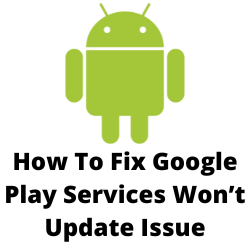Αντιμετωπίζετε τις υπηρεσίες Google Play Services δεν θα ενημερώσουν το ζήτημα; Υπάρχουν διάφοροι παράγοντες που μπορούν να προκαλέσουν αυτό το πρόβλημα, όπως ένα σφάλμα λογισμικού, χωρίς να έχουν τη σωστή ημερομηνία ή να καταστραφούν δεδομένα cache. Για να διορθώσετε αυτό το πρόβλημα θα χρειαστεί να εκτελέσετε μια σειρά βημάτων αντιμετώπισης προβλημάτων.
Οι υπηρεσίες Google Play είναι μία από τις κύριες υπηρεσίες που εκτελούνται σε συσκευές Android. Αυτό που κάνει είναι ότι βοηθά να συνδέσετε τα πάντα στη συσκευή σας Android επιτρέποντας την εύκολη ενσωμάτωση των λειτουργιών της Google με άλλες εφαρμογές. Αυτό βοηθά τα παλαιότερα τηλέφωνα για παράδειγμα να αποκτήσουν σύγχρονα χαρακτηριστικά χωρίς την ανάγκη για ενημέρωση λογισμικού. Βασικά, είναι ένα στρώμα λογισμικού που λειτουργεί μεταξύ του λειτουργικού συστήματος Android και των εφαρμογών σας που λειτουργούν ως γέφυρα.
Πώς μπορώ να αναγκάσω τις υπηρεσίες Google Play να ενημερώσω;
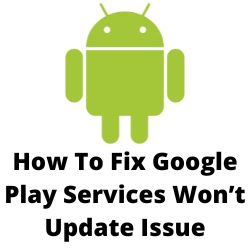
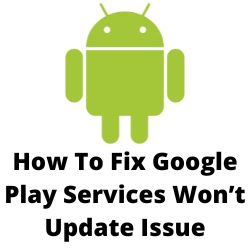
Ένα από τα θέματα που ενδέχεται να αντιμετωπίσετε στη συσκευή σας Android είναι όταν οι υπηρεσίες Google Play δεν θα ενημερώσουν. Όταν συμβεί αυτό, οι άλλες εγκατεστημένες εφαρμογές σας πιθανότατα δεν θα λειτουργήσουν επίσης. Το Yuo θα γνωρίζει ότι αντιμετωπίζετε αυτό το πρόβλημα όταν η εφαρμογή “αυτή η εφαρμογή δεν θα εκτελεστεί εκτός αν ενημερώσετε τις αναδυόμενες σφάλματα Google Play Services”.
Εδώ είναι τι μπορείτε να κάνετε για να διορθώσετε αυτό το Google Play Services δεν θα ενημερώσει το πρόβλημα.
Λύση 1: Επανεκκινήστε τη συσκευή σας Android


Το πρώτο πράγμα που πρέπει να κάνετε σε αυτή την περίπτωση είναι να απενεργοποιήσετε το τηλέφωνό σας Android και στη συνέχεια να το ενεργοποιήσετε ξανά. Αυτό ανανεώνει το λειτουργικό σύστημα Android και αφαιρεί κάθε προσωρινό πρόβλημα που θα μπορούσε να προκαλέσει πρόβλημα THS.
Λύση 2: Ελέγξτε τον χώρο αποθήκευσης τηλεφώνου Android
Ένας από τους λόγους για τους οποίους οι υπηρεσίες Google Play δεν θα ενημερώσουν είναι λόγω της έλλειψης αποθηκευτικού χώρου. Εάν η εσωτερική χωρητικότητα αποθήκευσης του τηλεφώνου σας είναι σχεδόν γεμάτη τότε θα χρειαστεί να καθαρίσετε την αποθήκευση για να κάνετε την ενημέρωση για λήψη και εγκατάσταση.
Δοκιμάστε να μην αναφέρετε τυχόν εφαρμογές που δεν χρησιμοποιείτε τακτικά. Μπορείτε επίσης να διαγράψετε οποιοδήποτε από τα προσωπικά σας δεδομένα, όπως η μουσική ή τα αρχεία ταινιών, καθώς αυτό καταλαμβάνει πολύ χώρο.
Λύση 3: Ορίστε τη σωστή ημερομηνία και ώρα
Προκειμένου να λάβετε τις ενημερώσεις των υπηρεσιών Google Play, το τηλέφωνό σας θα πρέπει να έχει τις σωστές ρυθμίσεις ημερομηνίας και ώρας. Όταν το τηλέφωνό σας ή το tablet σας έχει λανθασμένες ρυθμίσεις ημερομηνίας και ώρας, δεν θα είναι σε θέση να λάβει ενημερώσεις από το διακομιστή.
Ρυθμίστε τη σωστή ημερομηνία και ώρα
Ανοίξτε τις ρυθμίσεις στο τηλέφωνό σας
Ανοίξτε το σύστημα.
Ημερομηνία και ώρα αφής
Ενεργοποίηση της αυτόματης ημερομηνίας και ώρας (εάν ενεργοποιηθεί, απενεργοποιήστε και επαναφέρετε)
Λύση 4: Clear cache και δεδομένα της εφαρμογής Google Play Store
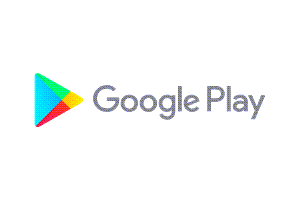
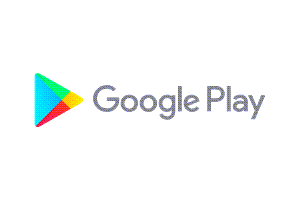
Ένας από τους τρόπους για να διορθωθεί αυτό το πρόβλημα είναι να καθαρίσετε την προσωρινή μνήμη και να καθαρίσετε τα δεδομένα της εφαρμογής Google Play Store. Η εκκαθάριση της προσωρινής μνήμης θα καταργήσει τυχόν κατεστραμμένα προσωρινά δεδομένα που θα μπορούσαν να προκαλέσουν αυτό το πρόβλημα.
Clear cache
Ανοίξτε την εφαρμογή Ρυθμίσεις
Επιλέξτε την επιλογή Apps ή εφαρμογές και ειδοποιήσεις.
μερικές φορές θα χρειαστεί να πατήσετε για να δείτε όλες τις εφαρμογές.
Μετακινηθείτε προς τα κάτω μέχρι να δείτε το Google Play Store και πατήστε σε αυτό.
Πατήστε πληροφορίες εφαρμογής
Πατήστε την επιλογή που λέει αποθήκευση & cache.
Πατήστε την επιλογή που λέει Clear Cache.
Λύση 5: Ενεργοποιήστε τις υπηρεσίες Google Play
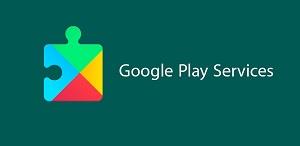
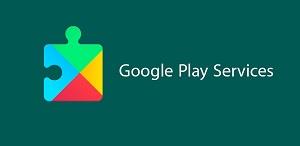
Υπάρχει μια πιθανότητα ότι οι υπηρεσίες Google Play του τηλεφώνου ή του tablet σας έχουν απενεργοποιηθεί και γι ‘αυτό δεν λαμβάνει ενημερώσεις. Πρέπει να βεβαιωθείτε ότι αυτή η υπηρεσία είναι ενεργοποιημένη.
- Ανοίξτε τις ρυθμίσεις στο τηλέφωνό σας και μεταβείτε στο Apps/Application Manager.
- Κάτω από όλες τις εφαρμογές ή τις εφαρμογές συστήματος αναζητήστε υπηρεσίες Google Play και, στη συνέχεια, πατήστε σε αυτό.
- Κάτω από τις υπηρεσίες παιχνιδιού, πατήστε στο Enable. Εάν είναι ήδη ενεργοποιημένο, τότε απενεργοποιήστε και ενεργοποιήστε ξανά.
- Επανεκκινήστε το τηλέφωνό σας ή το tablet σας.
Προσπαθήστε να ελέγξετε εάν οι υπηρεσίες Google Play δεν θα ενημερώσουν το πρόβλημα.
Λύση 6: Ελέγξτε τη σύνδεσή σας στο διαδίκτυο
Ένας από τους κύριους λόγους για τους οποίους η Google Play Services δεν θα ενημερώσει είναι επειδή η συσκευή σας Android δεν διαθέτει σύνδεση στο Διαδίκτυο ή αντιμετωπίζει πρόβλημα στο Διαδίκτυο.
Μπορείτε να ελέγξετε την κατάσταση της ταχύτητας σας στο Διαδίκτυο με τη βοήθεια online checkers ταχύτητας όπως το speedtest.net.
Έλεγχος της ταχύτητας σας στο Διαδίκτυο
- Ανοίξτε ένα πρόγραμμα περιήγησης.
- Μεταβείτε στο speedtest.net.
- Κάντε κλικ στο GO.
Σημειώστε τα αποτελέσματα Ping, Download και Woad. Αυτά τα αποτελέσματα θα καθορίσουν εάν η σύνδεσή σας είναι καλή.
Προκειμένου να αποτρέψετε τυχόν ζητήματα υπηρεσιών Google Play στο τηλέφωνό σας Android, η ταχύτητα λήψης και η φόρτωση θα πρέπει να είναι καλή.
Εάν έχετε μια ασταθής σύνδεση, τότε μπορείτε να ελέγξετε εάν προκαλείται από τον εξοπλισμό δικτύωσης ακολουθώντας αυτά τα βήματα.
- Απενεργοποιήστε το τηλέφωνό σας.
- Αποσυνδέστε το μόντεμ και τον δρομολογητή σας από την πηγή ενέργειας.
- Περιμένετε για ένα λεπτό και στη συνέχεια συνδέστε το μόντεμ σας και το δρομολογητή σας πίσω στην πηγή ενέργειας.
- Περιμένετε μέχρι να ενεργοποιηθούν τα φώτα.
- Ενεργοποιήστε το τηλέφωνό σας.
- Επανασυνδέστε το τηλέφωνό σας στο Διαδίκτυο.
Εδώ είναι τι μπορείτε να κάνετε για να αποφύγετε τυχόν προβλήματα δικτύου.
- Προσπαθήστε να αποσυνδέσετε άλλες συσκευές που συνδέονται με τον δρομολογητή Wi-Fi. Αυτό θα επιτρέψει στη συσκευή να χρησιμοποιήσει το μέγιστο εύρος ζώνης στο διαδίκτυο.
- Μετακινήστε τη συσκευή πιο κοντά στον δρομολογητή. Αυτό θα επιτρέψει στη συσκευή να πάρει ένα πολύ ισχυρότερο σήμα Wi-Fi και να βελτιώσει την ταχύτητα σύνδεσης.
- Εάν έχετε έναν δρομολογητή διπλής ζώνης, προσπαθήστε να συνδεθείτε στη ζώνη 5GHz αντί της ζώνης 2,4 GHz.
Θα πρέπει επίσης να δοκιμάσετε να απενεργοποιήσετε το διακόπτη Wi-Fi του τηλεφώνου σας και στη συνέχεια να ενεργοποιήσετε τα δεδομένα κινητής τηλεφωνίας. Με αυτόν τον τρόπο το τηλέφωνό σας θα χρησιμοποιεί τη σύνδεση δεδομένων για κινητά από το δίκτυό σας.
Βεβαιωθείτε ότι έχετε αρκετές πιστώσεις δεδομένων για κινητά στον λογαριασμό σας. Είναι καλύτερο αν θα χρησιμοποιήσετε μία από τις δημοφιλείς κάρτες SIM δεδομένων στο διαδίκτυο στο τηλέφωνό σας, καθώς αυτό σας επιτρέπει να απολαύσετε ένα καλό και σταθερό διαδίκτυο.
Λύση 7: Ενημερώστε το Google Play Services με μη αυτόματο τρόπο
Αν και αυτή είναι μια επικίνδυνη μέθοδος, μπορείτε να προσπαθήσετε να κατεβάσετε το αρχείο APK Google Play από μια άλλη πηγή από την Google και να το εγκαταστήσετε στη συσκευή σας.
Το καλύτερο για την ενημέρωση των υπηρεσιών Google Play είναι να το κατεβάσετε από το Google.
Ενημερώστε τις υπηρεσίες Google Play
- Ανοίξτε το μενού Ρυθμίσεις.
- Μεταβείτε στην ενότητα Εφαρμογές, στη συνέχεια, πατήστε όλες τις εφαρμογές
- Πατήστε στις υπηρεσίες Google Play.
- Πατήστε στις λεπτομέρειες της εφαρμογής.
- Αυτό θα πρέπει να ανοίξει υπηρεσίες παιχνιδιού στο Google Play Store. Εάν χρειάζεται μια ενημέρωση, πατήστε το κουμπί Ενημέρωσης. Το Google Play θα ενημερώσει την εφαρμογή.
- Εάν δεν μπορείτε να βρείτε υπηρεσίες αναπαραγωγής στη λίστα, πατήστε το κουμπί μενού 3-DOT και επιλέξτε την επιλογή Εφαρμογές System Apps.
Λύση 8: Επαναφορά εργοστασιακών τηλεφώνου σας
Σε περίπτωση που δεν είστε ακόμα σε θέση να διορθώσετε τα ζητήματα υπηρεσιών Google Play στο τηλέφωνό σας, τότε πρέπει να εξετάσετε το ενδεχόμενο να κάνετε μια επαναφορά εργοστασίου. Αυτό θα επαναφέρει τη συσκευή στις προεπιλεγμένες ρυθμίσεις του εργοστασίου. Βεβαιωθείτε ότι έχετε δημιουργήσει αντίγραφα ασφαλείας των δεδομένων του τηλεφώνου σας πριν από την εκτέλεση αυτής της διαδικασίας.
Επαναφορά εργοστασίου Android Device
- Από μια αρχική οθόνη, σύρετε από το κέντρο της οθόνης για να αποκτήσετε πρόσβαση στην οθόνη Apps.
- Ανοίξτε την εφαρμογή Ρυθμίσεις.
- Πηγαίνετε στη γενική διαχείριση στη συνέχεια επαναφέρετε.
- Πατήστε Επαναφορά δεδομένων εργοστασίου.
- Ελέγξτε τις πληροφορίες και στη συνέχεια πατήστε Reset. Εάν παρουσιαστεί, εισαγάγετε τον τρέχοντα πείρο, κωδικό πρόσβασης ή μοτίβο.
- Πατήστε Διαγραφή όλων.
Αφού εκτελέσετε την επαναφορά, προσπαθήστε να ελέγξετε εάν μπορείτε τώρα να ενημερώσετε τις υπηρεσίες Google Play.
Συχνές ερωτήσεις
- Μπορώ να απεγκαταστήσω τις υπηρεσίες Google Play;
Εάν δεν έχετε ριζωμένο τηλέφωνο τότε δεν θα μπορείτε να απεγκαταστήσετε τις υπηρεσίες Google Play. Ωστόσο, μπορείτε να απεγκαταστήσετε τις ενημερώσεις στις υπηρεσίες Google Play.
- Είναι ασφαλές να καθαρίσετε τα δεδομένα cache AMD των υπηρεσιών Google Play;
Ναι, είναι ασφαλές και συνιστάται στην πραγματικότητα εάν αντιμετωπίζετε ορισμένα ζητήματα με αυτήν την υπηρεσία.
- Τι πρέπει να κάνω όταν παίρνω τις υπηρεσίες Google Play που δεν υποστηρίζονται σφάλμα;
Ο καλύτερος τρόπος για να διορθώσετε αυτό το λειτουργικό σύστημα είναι να καθαρίσετε την προσωρινή μνήμη και να καθαρίσετε τα δεδομένα της εφαρμογής Google Play Store.
- Τι πρέπει να κάνω όταν παίρνω το Google Play Services έχει σταματήσει σφάλμα;
Εκτός από την εκκαθάριση της προσωρινής μνήμης και των δεδομένων του Google Play Store, θα πρέπει επίσης να καθαρίσετε την προσωρινή μνήμη και τα δεδομένα των υπηρεσιών Google Play.
- Τι πρέπει να κάνω όταν η ενημέρωση των υπηρεσιών Google Play δεν μπορεί να εγκατασταθεί;
Θα πρέπει να βεβαιωθείτε ότι το τηλέφωνό σας διαθέτει επαρκή εσωτερικό χώρο αποθήκευσης. Εάν ήδη προσπαθήσει να επανεκκινήσει το τηλέφωνό σας.